Win11高级启动恢复不能运行怎么办?Win11点恢复按钮没反应解决方法
Win11高级启动恢复不能运行怎么办?最近有用户反映这个问题,在使用电脑的时候发现没办法点击恢复选项功能了,不知道怎么回事,有没有方法可以解决呢?针对这一问题,本篇带来了详细的解决方法,分享给大家,感兴趣的一起看看吧。
1、在开始菜单栏中进入设置的界面。
2、进入界面后,在界面中找到并打开隐私和安全性选项,之后左边会出现它的列表,在列表中进入开发者选项的页面。
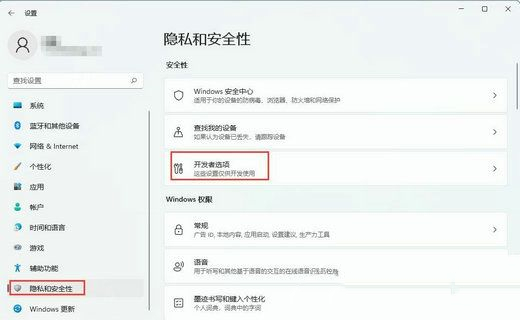
3、进入页面后,将页面中开发人员模式的开关打开。
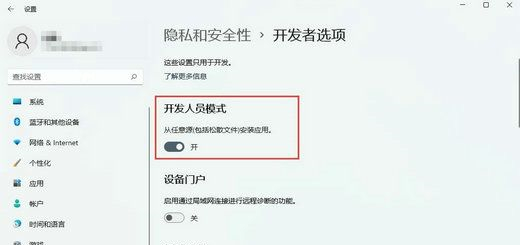
4、随后,在页面中找到远程桌面功能,然后点击以允许通过远程方式连接到此计算机右边的显示设置按钮。
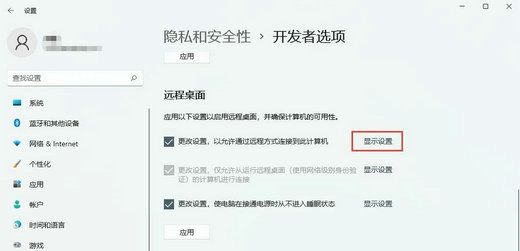
5、再进入系统属性的界面,选择高级选项,然后在页面中按启动和故障恢复右边的设置功能。
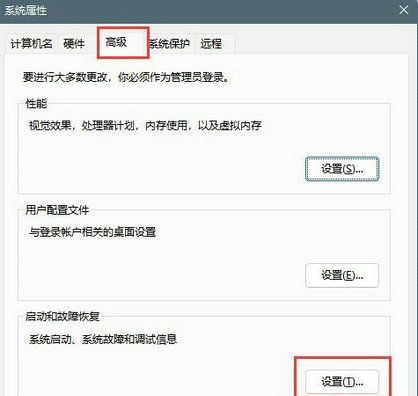
6、进入设置功能后,将在需要显示恢复选项的时间勾选好,再将右边的时间设置好就可以按确定按钮了。
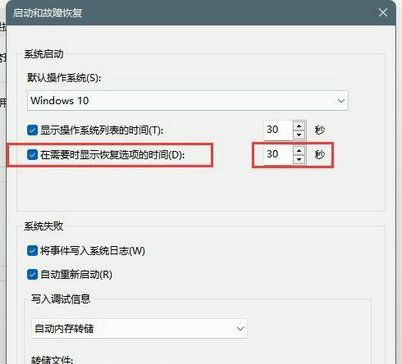
版权声明:
本站所有文章和图片均来自用户分享和网络收集,文章和图片版权归原作者及原出处所有,仅供学习与参考,请勿用于商业用途,如果损害了您的权利,请联系网站客服处理。






